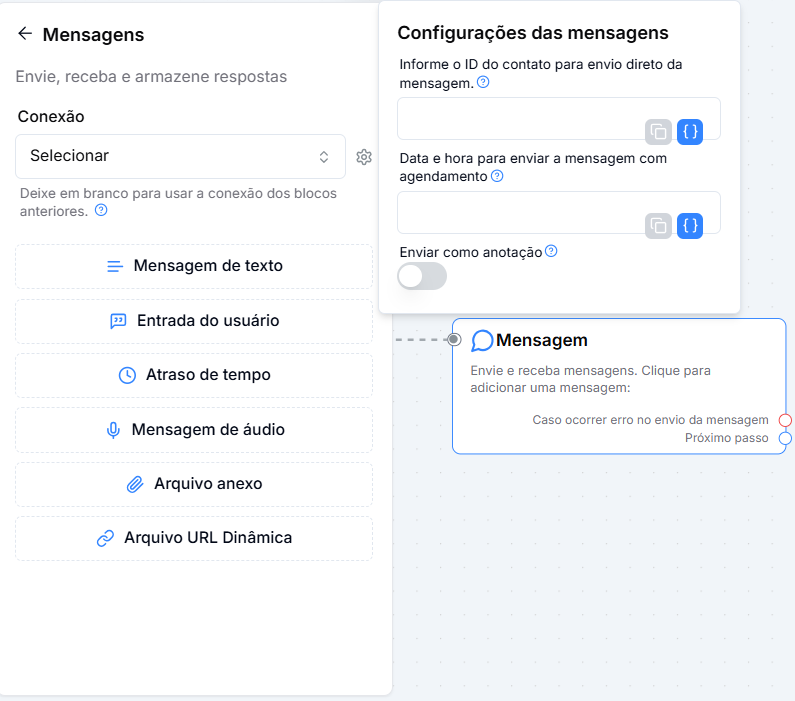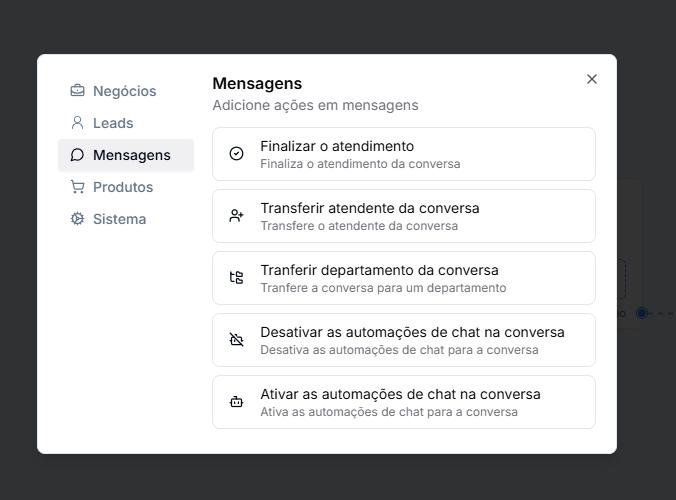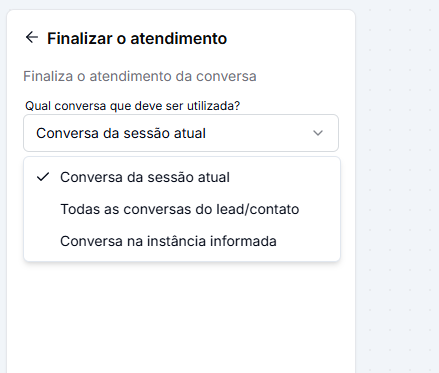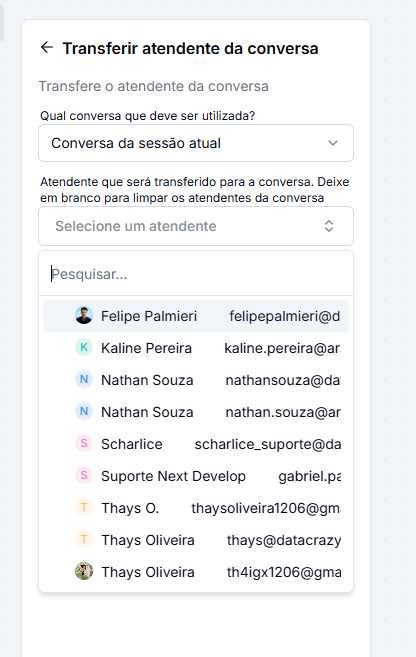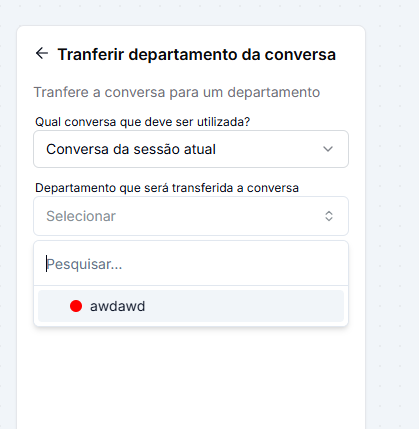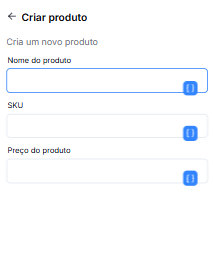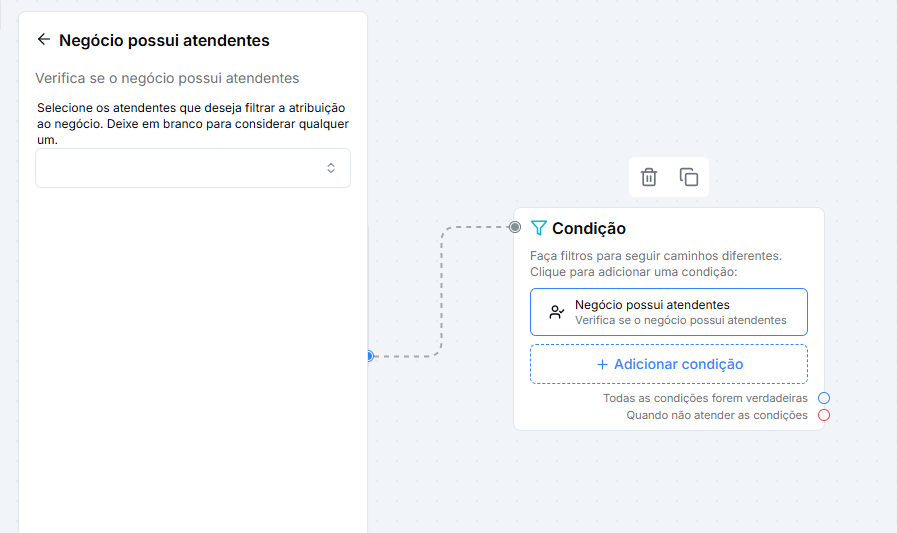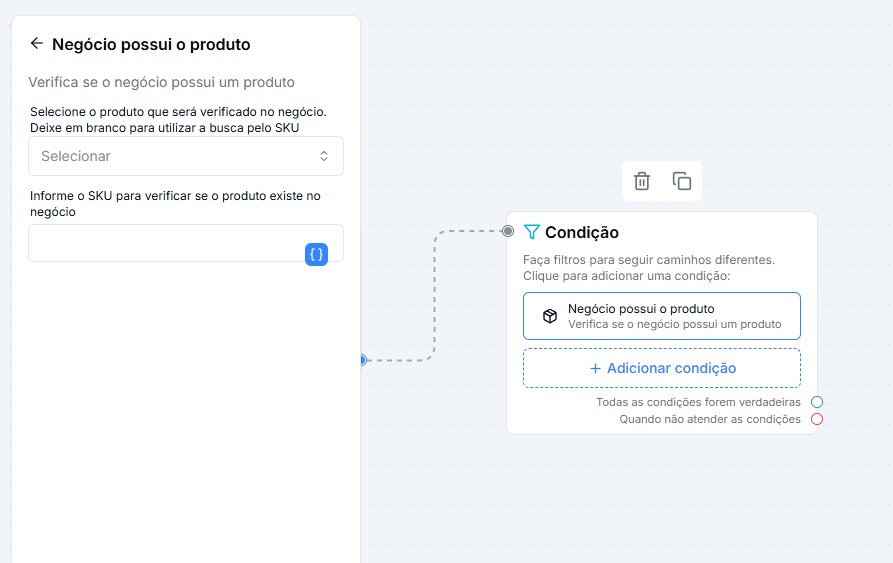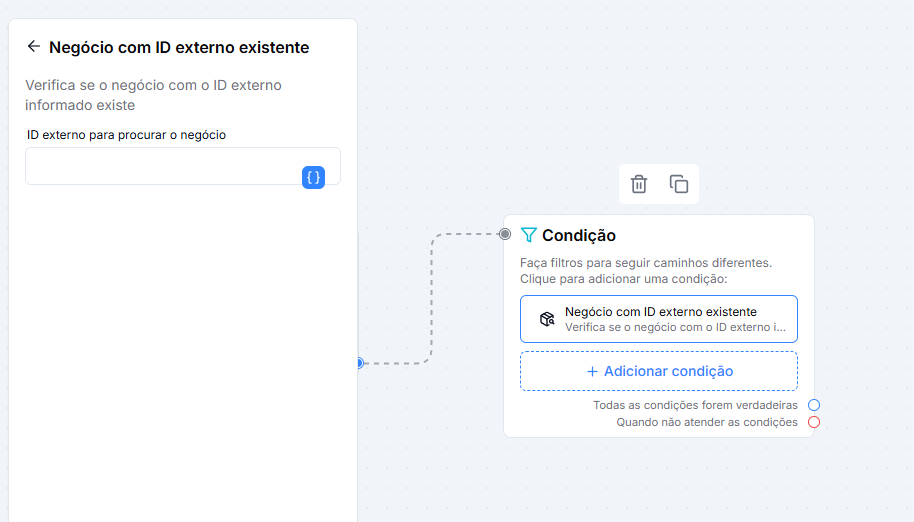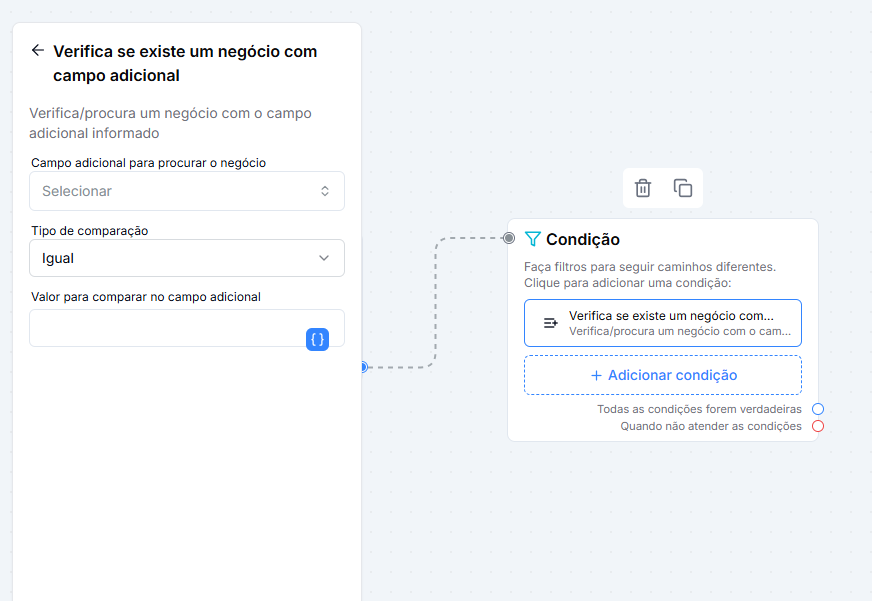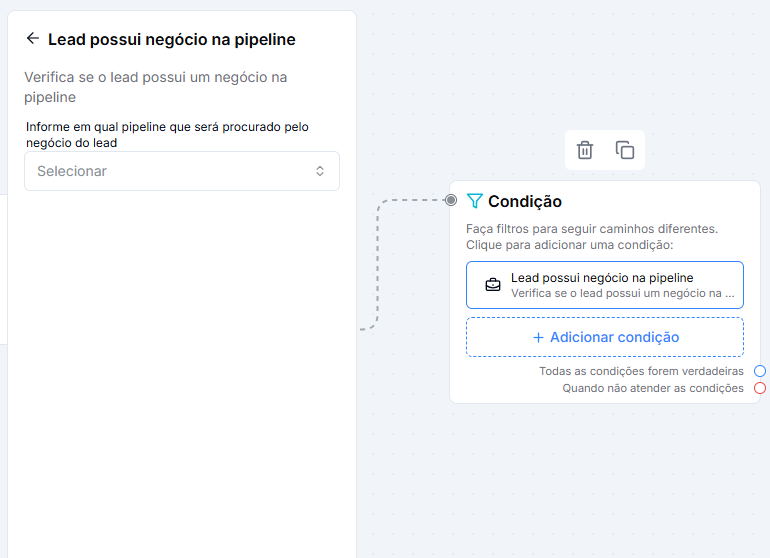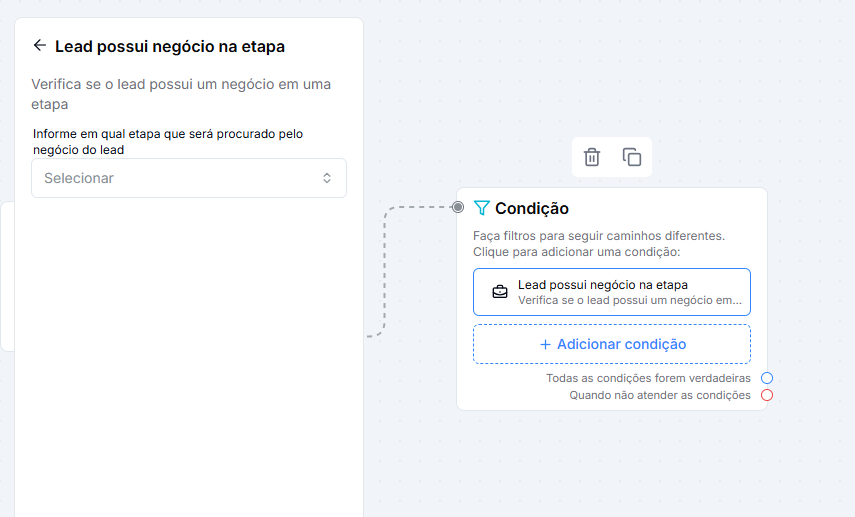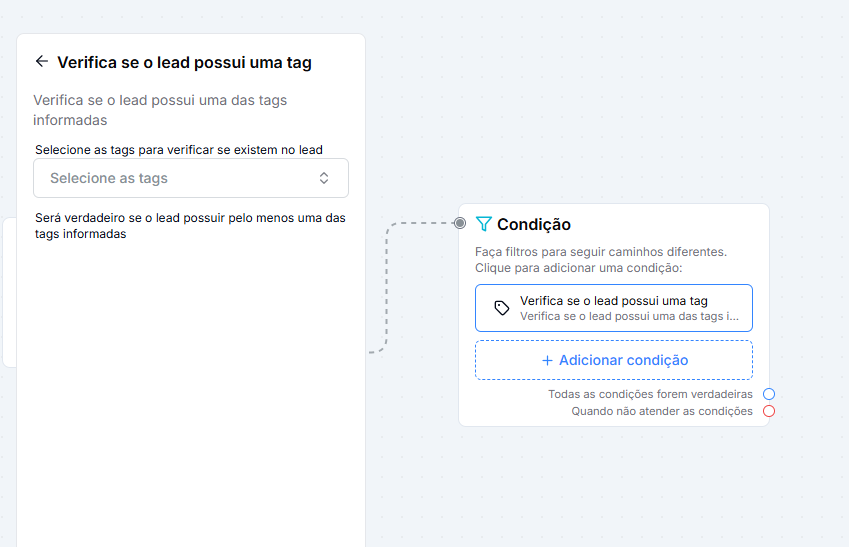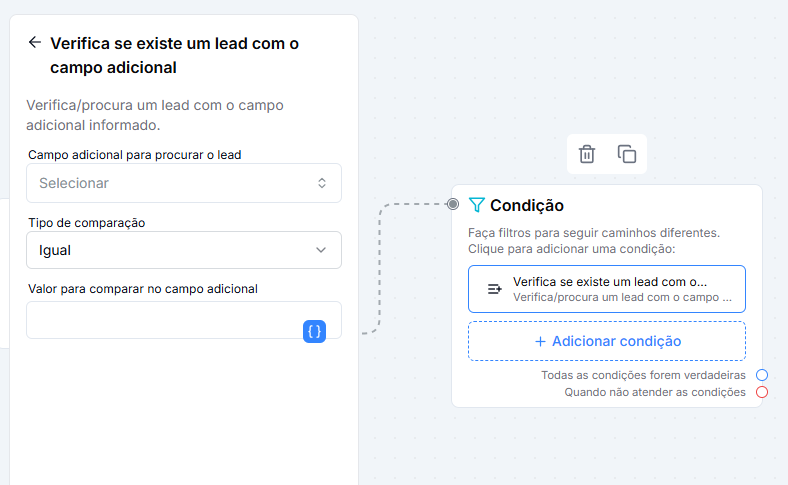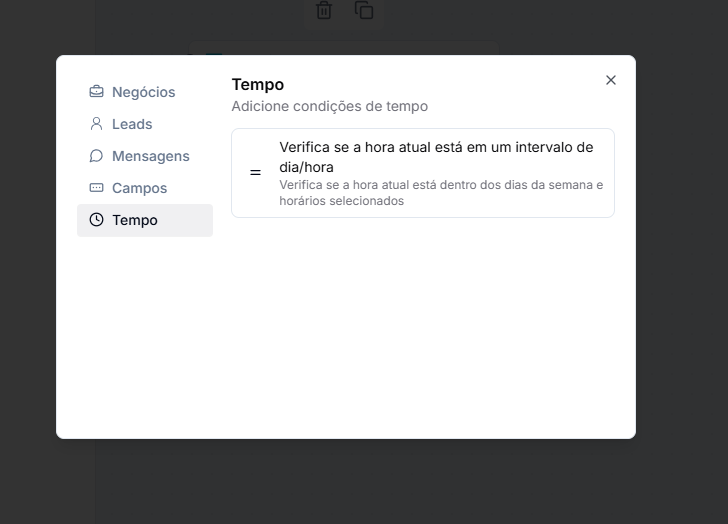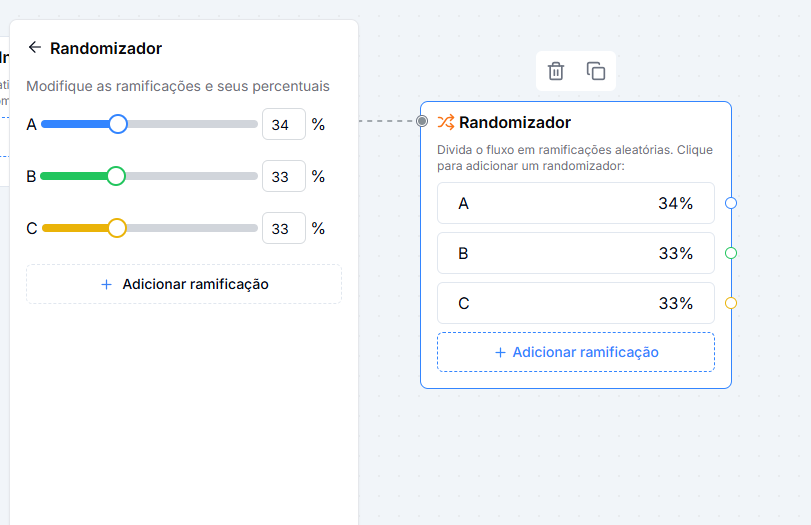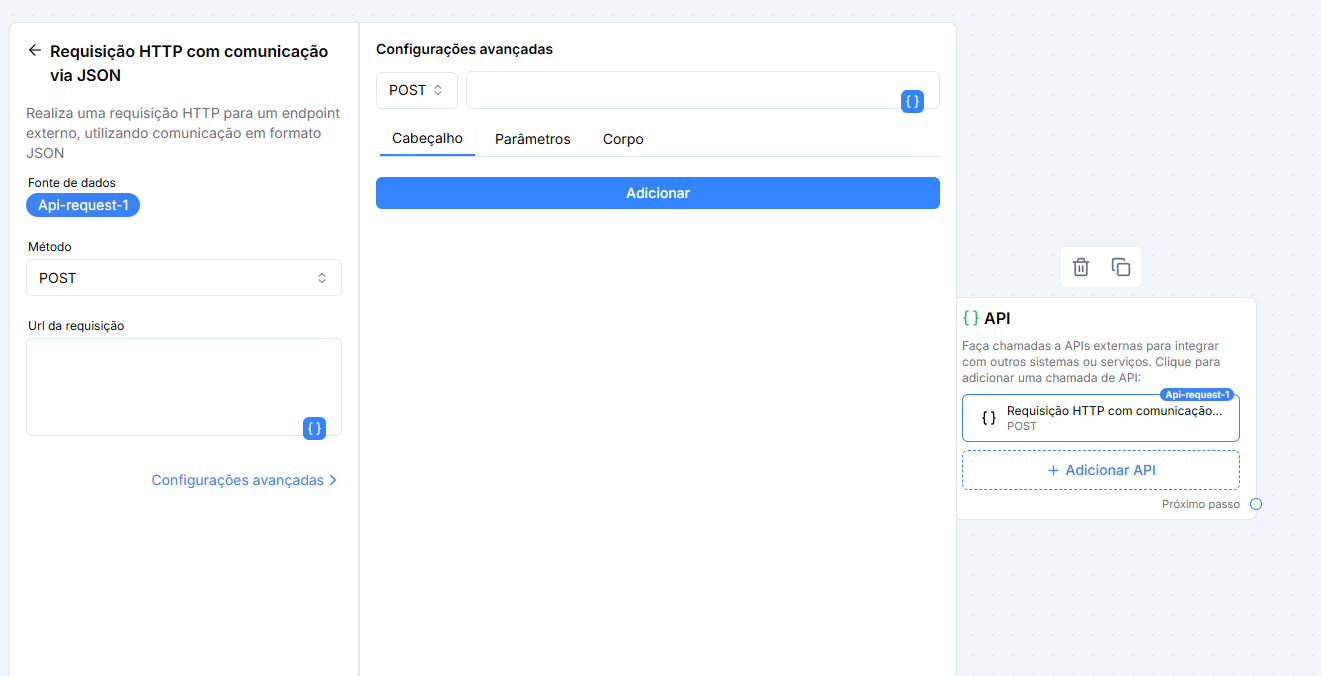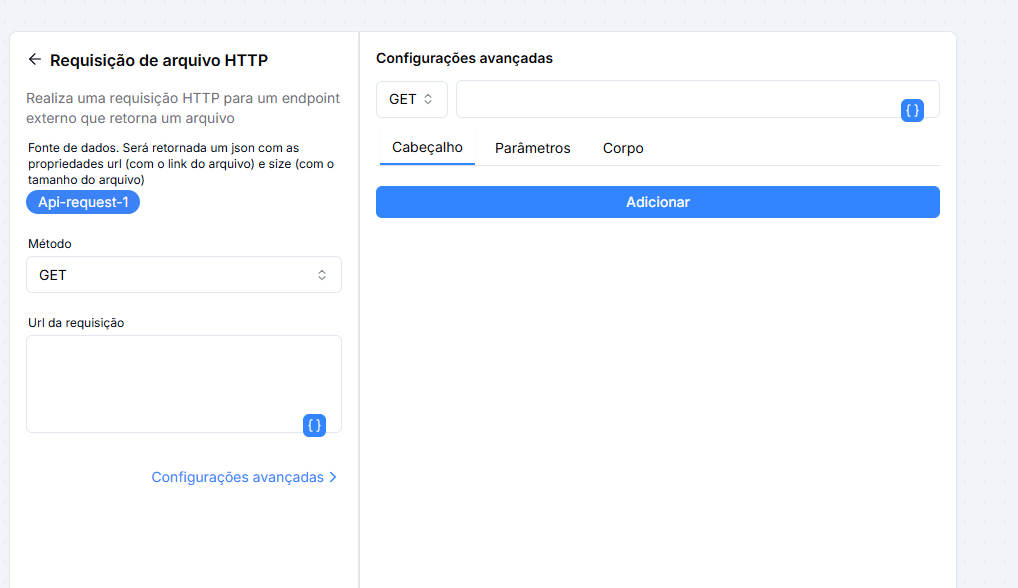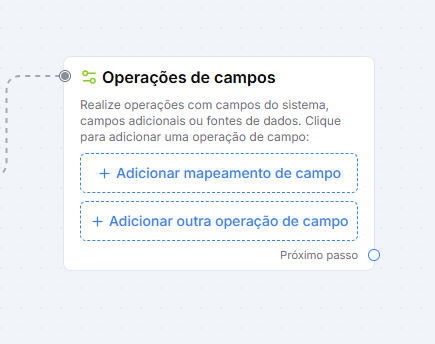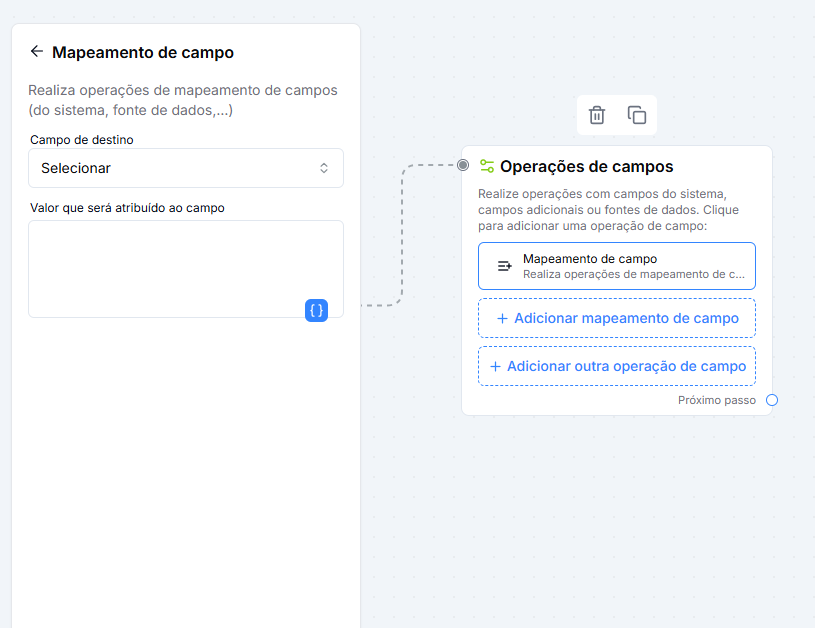Blocos Básicos de Automação
Nesta documentação, vamos explorar cada um dos blocos básicos disponíveis para construção de fluxos de automação. Esses blocos são os elementos fundamentais para criar conversas, tomar decisões, realizar ações externas e controlar a lógica do fluxo. Eles permitem estruturar toda a jornada do usuário de forma inteligente e automatizada.
Abaixo estão os blocos que compõem essa base:
💬 Mensagem
⚡ Ações
🔽 Condições
⏱ Espera
🔀 Randomizador
🟩 API
🛠 Operações de campos
🤖 IA
- Bloco de Mensagem
- Bloco de Ações: Negócios
- Bloco de Ações: Leads
- Bloco de Ações: Mensagens
- Bloco de Ações: Produtos
- Bloco de Ações: Sistema
- Bloco de Condições: Negócios
- Bloco de Condições: Leads
- Bloco de Condições: Campos
- Bloco de Condições: Tempo
- Bloco de Espera
- Bloco de Randomizador
- Bloco de API (HTTP)
- Bloco de Operações de Campos
- Bloco de IA
Bloco de Mensagem
O bloco de mensagem é utilizado para enviar, receber e armazenar respostas dos usuários em um fluxo de automação. Ele é um dos blocos mais importantes, pois representa o ponto de contato direto entre o sistema e o usuário final. Dentro dele, você pode configurar mensagens de texto, captação de dados, envio de áudios e arquivos, entre outras opções.
Instância
A primeira configuração do bloco é a Instância, onde você define qual canal será utilizado para enviar a mensagem. Isso pode ser, por exemplo:
-
WhatsApp
-
Instagram Direct
-
Outros canais conectados
Se você deixar esse campo em branco, o sistema usará a instância padrão do fluxo.
Opções disponíveis no bloco:
Mensagem de texto
Permite escrever e enviar uma mensagem direta ao usuário. Pode conter texto simples, variáveis dinâmicas e até emojis.
Entrada do usuário
Captura uma resposta do usuário e armazena essa informação em uma variável, que pode ser utilizada em blocos posteriores do fluxo.
Atraso de tempo
Insere um pequeno intervalo antes de enviar a próxima mensagem, tornando a conversa mais natural (por exemplo, uma pausa de 2 segundos).
Mensagem de áudio
Permite enviar uma gravação de áudio automática para o usuário.
Arquivo anexo
Envia um arquivo diretamente para o usuário, como um PDF, imagem, planilha etc.
Arquivo URL Dinâmica
Utiliza uma URL para enviar um arquivo que está hospedado online. Ideal para arquivos personalizados com links dinâmicos.
Resposta do Comentário do Instagram
Essa opção permite que você responda diretamente no comentário do usuário em uma publicação do Instagram e também envie uma mensagem privada (DM) para ele. Muito utilizada em estratégias de marketing para capturar leads ou iniciar uma conversa a partir de um post.
Bloco de Ações: Negócios
O bloco de Ações permite manipular dinamicamente os negócios associados a um lead em fluxos automatizados. Dentro da aba “Negócios”, temos diversas funcionalidades para controlar o ciclo de vida de um negócio, seja em vendas, atendimento ou outros processos internos.
Abaixo estão todas as ações disponíveis, com base nas imagens enviadas:
Criar negócio
Cria um novo negócio vinculado ao lead atual.
-
Você escolhe em qual etapa e pipeline o negócio será criado.
-
É possível selecionar entre múltiplas áreas da empresa (ex: Financeiro, Comercial, Administrativo).
📌 Ideal para iniciar uma negociação a partir de um fluxo automatizado, como quando o usuário demonstra interesse em um produto ou serviço.
Mover negócio de etapa
Move o negócio de uma etapa para outra (na mesma ou em outra pipeline).
-
A lista de pipelines e etapas disponíveis é a mesma da opção de criação de negócio.
-
Permite total controle sobre a jornada do lead.
📌 Útil para representar o avanço ou recuo do lead nas etapas do funil.
Ganhar negócio
Altera o status do negócio para Ganho.
📌 Usado quando o lead finaliza a compra, fecha contrato ou alcança o objetivo proposto.
Restaurar negócio
Restaura o status anterior de um negócio que foi marcado como ganho ou perdido.
📌 Ideal quando o cliente volta a negociar, por exemplo.
Perder negócio
Altera o status do negócio para Perdido.
-
Permite selecionar um motivo (pré-configurado no sistema).
-
Campo opcional para justificativa personalizada.
📌 Importante para análise de motivos de perda e melhoria de processos.
Transferir um atendente ao negócio
Transfere o atendimento do negócio para outro colaborador.
-
Você seleciona o novo atendente.
-
Também pode definir se ele será o responsável pelo lead.
📌 Muito útil em reestruturações de equipe ou transferências de responsabilidade.
Remover o atendente do negócio
Remove o atendente vinculado ao negócio.
-
Pode também remover o atendente responsável do lead, se desejado.
📌 Quando o negócio não precisa mais de atendimento individual ou será gerenciado por outro fluxo.
Adicionar um produto ao negócio
Essa ação permite incluir um produto vinculado diretamente a um negócio, seja manualmente ou de forma dinâmica.
Duas formas de adicionar produtos:
-
Selecionar manualmente um produto já cadastrado na base de produtos do CRM.
-
Adicionar via variáveis dinâmicas, utilizando dados capturados no fluxo (como nome, SKU ou ID) — ideal quando o produto é definido a partir da resposta do usuário ou de uma consulta externa via API/HTTP Request.
Campos disponíveis:
-
Selecionar produto: lista de produtos do CRM.
(deixe em branco se for utilizar o campo de SKU) -
Informe o SKU do produto: permite buscar e adicionar o produto usando seu identificador único (útil em fluxos dinâmicos).
-
Quantidade: valor padrão é 1, mas pode ser alterado via variável.
-
Preço: por padrão, é puxado do cadastro, mas também pode ser definido manualmente.
Mapeamento com variáveis:
Para utilizar essa ação de forma dinâmica, é necessário mapear as variáveis previamente no fluxo — geralmente por meio de:
-
Blocos de entrada de dados (como “Entrada do usuário”).
-
Blocos de API, que capturam informações de sistemas externos.
📌 Essa funcionalidade é extremamente útil para automatizações comerciais onde o produto muda conforme a escolha ou o perfil do lead.
Duplicar o negócio
Cria uma cópia exata do negócio atual.
📌 Muito útil para replicar propostas parecidas, orçamentos ou repetir processos.
Adicionar descontos, acréscimos, frete e cupom
Essa ação permite incluir ajustes financeiros personalizados diretamente no negócio, como:
-
Desconto
-
Acréscimo
-
Frete
-
Tipo de frete
-
Cupom de desconto
Integração dinâmica via HTTP:
Essa ação é geralmente utilizada em fluxos onde os valores são mapeados automaticamente a partir de um evento externo, como por exemplo:
-
Um formulário de checkout personalizado
-
Uma integração com outro sistema comercial
-
Um webhook HTTP enviado por plataforma externa
Ao receber esse evento via requisição HTTP (ex: Webhook ou API), as informações de valor do desconto, tipo de frete, acréscimos e cupom são armazenadas em variáveis, e essas variáveis são então mapeadas nesse bloco para preencher os campos.
Campos configuráveis (todos aceitam variáveis dinâmicas):
-
Valor do desconto
-
Valor do acréscimo
-
Frete a ser aplicado
-
Tipo de frete (nome do serviço logístico, ex: “Correios PAC”)
-
Cupom (código que será aplicado ao negócio)
📌 Recomenda-se sempre validar se os dados chegaram corretamente no momento do mapeamento, acessando a aba “Selecionar uma entrada de dados” no canto superior do campo.
Remover negócio
Exclui o negócio atual do sistema de forma definitiva.
📌 Ação extrema, usada em fluxos de limpeza ou quando há desistência total.
Bloco de Ações: Leads
Bloco de Ações: Leads
A aba Leads dentro do bloco de ações permite manipular diretamente os dados do lead atual em tempo real, durante a execução de um fluxo. É essencial para personalizar a experiência do usuário, organizar segmentações e gerir responsabilidades da equipe de atendimento.
Abaixo estão as ações disponíveis nesta aba
Criar lead
Cria um novo lead utilizando as informações armazenadas nos parâmetros da sessão.
-
Se o lead já existir, o sistema não cria um novo, apenas atualiza o existente.
-
Pode incluir nome, telefone, e-mail, tags e outros campos capturados no fluxo.
📌 Muito útil para iniciar uma nova jornada automatizada, capturando leads de campanhas, formulários ou interações sociais.
Deletar Lead
Deleta o lead com as informações guardadas nos parâmetros da sessão.
-
Caso não exista um lead, nenhuma ação será realizada.
📌 Recomendado para remover leads duplicados ou inválidos.
Adiciona Lista
Adicione uma ou mais listas ao lead.
📌 Útil para organizar leads em categorias, como “Clientes VIP” ou “Newsletter”.
Remove Lista
Remove uma ou mais listas do lead.
📌 Mantém as listas atualizadas e evita segmentações incorretas.
Criar Lista
Crie uma ou mais listas para serem usadas no lead.
📌 Ideal para estruturar novas campanhas ou segmentações específicas.
Adicionar um comentário no Lead
Adiciona um comentário ao lead.
📌 Pode ser usado para registrar observações de contatos, reuniões ou ligações.
Cria tags
Crie uma ou mais tags para serem usadas no lead.
📌 Facilita identificar interesses, status ou origem do lead.
Adicionar tags
Adiciona uma ou mais tags de segmentação ao lead atual.
-
Pode ser usado para classificar interesses, origem do lead, comportamento no funil ou campanhas específicas.
📌 Ideal para segmentações personalizadas em disparos futuros ou para ativar gatilhos automatizados.
Remover tags
Remove uma ou mais tags previamente adicionadas ao lead.
📌 Importante para manter a base de dados limpa e evitar segmentações incorretas.
Transferir um atendente ao lead
Define um novo atendente responsável pelo lead.
-
Substitui o responsável atual, caso exista.
📌 Usado em estratégias de rodízio de atendimento, reatribuição de leads ou sobrecarga de atendentes.
Remover atendente do lead
Remove o atendente responsável atual do lead.
📌 Pode ser usado quando o lead será tratado por automações ou por múltiplos atendentes sem um responsável fixo.
Bloco de Ações: Mensagens
A aba Mensagens dentro do bloco de ações permite realizar ações diretas sobre a conversa em andamento com o lead. É ideal para automatizar o encerramento de atendimentos, transferências de operadores e organização de fluxos entre departamentos.
Finalizar o atendimento
Finaliza a conversa com o lead, encerrando oficialmente o atendimento.
Opções disponíveis:
-
Conversa da sessão atual: finaliza apenas a conversa ativa no momento.
-
Todas as conversas do lead/contato: finaliza todas as conversas abertas relacionadas ao lead.
-
Conversa na instância informada: permite finalizar a conversa em uma instância específica (ex: WhatsApp, Instagram).
📌 Muito útil para encerrar fluxos automatizados, evitar conflitos com atendentes humanos ou liberar atendimentos finalizados.
🔄 Transferir atendente da conversa
Transfere a conversa em andamento para um novo atendente.
-
Você pode selecionar a conversa (sessão atual, todas ou uma instância específica).
-
Caso o campo de atendente seja deixado em branco, todos os atendentes atuais da conversa serão removidos.
📌 Ideal para distribuição de carga, atendimento especializado ou transição entre equipes.
🏢 Transferir departamento da conversa
Transfere a conversa em andamento para outro departamento previamente cadastrado no sistema.
-
Escolha qual conversa será utilizada (sessão atual, todas ou instância específica).
-
Selecione o departamento de destino.
📌 Essencial para fluxos de triagem, onde o lead precisa ser encaminhado para áreas específicas como vendas, suporte ou financeiro.
Bloco de Ações: Produtos
A aba Produtos permite criar novos produtos automaticamente durante a execução de um fluxo, com base em informações capturadas de forma manual ou via integrações externas. É útil em cenários onde os produtos não são pré-cadastrados e precisam ser adicionados de forma dinâmica, como em orçamentos personalizados, vitrines variáveis ou importações de catálogos.
Criar produto
Essa ação cria um novo produto no CRM com base em informações definidas no próprio fluxo.
Campos disponíveis:
-
Nome do produto
-
SKU (código identificador)
-
Preço do produto
Todos os campos aceitam variáveis dinâmicas, que podem ser preenchidas automaticamente conforme a entrada do usuário ou dados vindos de requisições HTTP.
Integração com entrada de dados JSON
Esse tipo de criação normalmente ocorre a partir de uma entrada de dados do tipo JSON, que pode ser enviada por:
-
Webhooks (ex: integração com sistema externo ou formulário)
-
Requisições HTTP (API)
-
Entrada de usuário dentro do próprio fluxo
Após capturar os dados, você seleciona a entrada de dados no topo do campo (ícone azul {}) e mapeia os valores corretamente.
📌 Ideal para automatizar o cadastro de novos produtos a partir de sistemas externos ou preferências enviadas pelo cliente durante a jornada.
Bloco de Ações: Sistema
Bloco de Ações: Sistema
A aba Sistema permite acionar notificações internas para os usuários do sistema (geralmente atendentes), com o objetivo de mantê-los informados sobre eventos importantes dentro de um fluxo automatizado.
E também iniciar outra automação no final de uma automação.
Enviar notificação
Envia uma notificação diretamente para um ou mais atendentes selecionados.
Campos configuráveis:
-
Selecione os atendentes que receberão a notificação
Você pode selecionar um atendente específico ou usar variáveis para definir de forma dinâmica. -
Mensagem da notificação
Texto que será exibido na notificação — pode conter variáveis personalizadas para trazer contexto (ex: nome do lead, etapa, produto escolhido). -
URL para redirecionamento (opcional)
Link que será aberto ao clicar na notificação. Pode ser usado para direcionar o atendente diretamente a uma conversa, painel ou tarefa no sistema.
📌 Ideal para alertar a equipe sobre leads estratégicos, transferências, mudanças de etapa ou ações que requerem atenção manual.
Iniciar outra automação
Permite iniciar outra automação passando parâmetros específicos da sessão.
-
Selecione a automação que tenha o gatilho ‘Iniciado por outra automação’
-
Pode estar configurando parâmetros que os leads precisam para continuar, ex.: ‘Nome do lead’.
Bloco de Condições: Negócios
O bloco de condições permite avaliar o status e os dados de um negócio vinculado ao lead atual antes de tomar uma decisão no fluxo. A seguir, os tipos de condições disponíveis na aba Negócios, com seus respectivos campos e formas de uso:
Negócio possui atendentes
Verifica se o negócio está atribuído a algum atendente.
-
Você pode selecionar um atendente específico, ou deixar em branco para considerar qualquer atendente já vinculado ao negócio.
📌 Uso prático:
Essa condição é muito comum em fluxos que iniciam com mensagem recebida. Por exemplo: se um lead já interagiu anteriormente e o negócio dele já possui um atendente atribuído, essa condição verifica isso e, em seguida, uma ação pode ser usada para reatribuir o mesmo atendente automaticamente. Assim, o atendimento continua com quem já tinha o histórico da conversa, garantindo personalização e continuidade no atendimento.
Negócio sem atendentes
Verifica se o negócio não tem nenhum atendente atribuído.
📌 Ideal para acionar atribuições automáticas ou identificar leads desassistidos.
Negócio está ganho
Verifica se o negócio está com o status definido como Ganho.
📌 Muito usado em fluxos de pós-venda, encerrar jornadas ou entregar benefícios.
Negócio está perdido
Verifica se o negócio foi marcado como Perdido.
📌 Útil para iniciar ações de reengajamento ou reativação de leads.
Negócio está pendente
Verifica se o negócio ainda está em andamento (nem ganho, nem perdido).
📌 Ideal para manter o fluxo ativo enquanto o lead estiver em negociação.
Negócio possui o produto
Verifica se o negócio tem um produto específico vinculado.
📌 Usado para personalizar fluxos conforme o produto escolhido pelo cliente.
Negócio com ID externo existente
Verifica se o negócio com um ID externo específico (enviado por API, por exemplo) já existe.
📌 Muito útil para evitar duplicidades em integrações com sistemas externos.
Verifica se existe um negócio com campo adicional
Permite buscar um negócio com base em um campo adicional personalizado.
Campos configuráveis:
-
Campo adicional: selecione o campo criado no sistema
-
Tipo de comparação: igual, contém, maior que, etc.
-
Valor para comparação: pode ser fixo ou variável (via
{})
📌 Recurso avançado para automações condicionadas por informações personalizadas dentro do negócio.
Bloco de Condições: Leads
A aba Leads permite verificar informações cadastradas diretamente no perfil do lead dentro do CRM. Essas condições são essenciais para personalizar o fluxo conforme o histórico e os dados do lead, garantindo inteligência no atendimento e evitando duplicidade de cadastros ou ações repetidas.
Lead existente
Verifica se o lead já está cadastrado no CRM com base em dados como telefone, e-mail, nome, CPF ou outros identificadores.
📌 Uso prático:
Essa condição é muito utilizada no início de fluxos, principalmente em entradas como mensagem recebida. O objetivo é descobrir se o lead já está presente na base.
-
Se o lead já existir, o sistema apenas atualiza os dados que foram enviados na nova interação.
Exemplo: se o lead foi registrado anteriormente apenas com nome e telefone, e agora envia o e-mail, o sistema adiciona esse novo dado ao mesmo cadastro, sem duplicar. -
Se o lead não existir, o fluxo pode seguir para um bloco de ação de criação de lead, iniciando um novo registro com os dados recebidos.
🎯 Essa verificação é importante para manter a base limpa, organizada e garantir que o histórico de interações e dados do cliente esteja concentrado em um único lugar.
Lead possui negócio na pipeline
Verifica se o lead tem algum negócio ativo dentro de uma pipeline específica, independente da etapa em que ele esteja.
📌 Uso prático:
Essa condição é usada para validar se o lead está sendo tratado em uma pipeline específica, como “Pré-venda”, “Suporte”, “Financeiro” etc.
-
Exemplo: antes de enviar uma mensagem de acompanhamento, o fluxo verifica se o lead ainda está naquela pipeline. Se estiver, segue com o follow-up. Se não estiver mais, o fluxo pode tomar outro caminho.
🎯 Essa verificação é ótima para evitar disparos incorretos e garantir que ações sejam aplicadas apenas a leads em fluxos ativos dentro da pipeline certa.
Lead possui negócio na etapa
Verifica se o lead tem um negócio ativo em uma etapa específica dentro de uma pipeline.
📌 Uso prático:
Muito usada em automações que envolvem movimentação de cards, onde é necessário garantir que o lead está exatamente na etapa esperada antes de movê-lo.
-
Exemplo: se o lead está na etapa “Aguardando proposta” e precisa ser movido para “Proposta enviada”, essa condição faz a verificação antes de aplicar a ação de movimentar o negócio.
🎯 Ajuda a manter o controle preciso da jornada do lead, garantindo que o fluxo respeite a lógica do funil.
Lead com telefone existente
Verifica se já existe um lead cadastrado com o número de telefone informado.
📌 Muito útil para fluxos que captam leads via WhatsApp e precisam garantir que o contato não será recriado.
Lead com CPF existente
Verifica se já existe um lead cadastrado com o CPF informado.
📌 Fundamental para evitar registros duplicados em sistemas com dados sensíveis ou obrigatórios.
Verifica se o lead possui uma tag
Valida se o lead já possui uma ou mais tags específicas aplicadas no cadastro.
📌 Uso prático:
Essa condição é muito usada em fluxos com entrada por mensagem recebida. Ela serve para evitar que o lead passe por um mesmo bloco de atendimento repetidas vezes, o que poderia ser cansativo para o cliente e confuso para o atendente.
-
Exemplo: assim que o lead entra no fluxo e recebe a primeira interação (como uma mensagem de boas-vindas ou triagem), é aplicada uma tag, como “Boas-vindas enviadas”.
-
Em seguida, o fluxo utiliza essa condição para verificar se o lead já tem essa tag. Se tiver, o fluxo impede que a mensagem seja reenviada, evitando repetições desnecessárias.
🎯 Isso ajuda a manter o fluxo limpo, o atendimento mais profissional e evita retrabalho — especialmente em leads recorrentes que entram mais de uma vez pelo mesmo canal.
Lead possui atendente responsável
Verifica se o lead já tem um atendente atribuído como responsável em seu cadastro.
📌 Uso prático:
Essa condição é amplamente usada em fluxos de mensagem recebida ou reentrada de lead, onde o objetivo é manter a continuidade do atendimento com o mesmo operador — evitando trocas desnecessárias ou quebra no histórico de conversa.
-
Se o lead já tiver um atendente atribuído, o fluxo pode usar essa informação em um bloco de ação posterior para reatribuir automaticamente esse atendente à nova conversa ou negócio.
-
É possível deixar o campo de atendente em branco, o que faz a condição verificar se qualquer atendente já está atribuído. Mas, se preferir, você também pode verificar se o atendente é um específico, o que é útil em fluxos de rodízio ou divisão por especialidade.
🎯 Em muitos casos, essa condição é combinada com outras verificações em sequência, formando um tipo de triagem:
-
Verifica se já tem atendente X → Se sim, atribui a ele.
-
Se não, verifica se tem atendente Y → e assim por diante.
Essa lógica mantém o atendimento mais fluido e inteligente, sem precisar criar regras manuais para cada lead.
Verifica se existe um lead com o campo adicional
Permite buscar um lead com base em um campo adicional personalizado (ex: código interno, matrícula, origem do lead, etc.).
-
Campo adicional: você escolhe o campo criado
-
Tipo de comparação: Igual, Contém, etc.
-
Valor para comparar: pode ser fixo ou dinâmico (via variável
{})
📌 Poderosa funcionalidade para automações avançadas e personalizadas com base em dados específicos.
Bloco de Condições: Campos
A aba Campos permite criar verificações com base em campos personalizados do lead ou do negócio, que são preenchidos manualmente, por integração externa ou dinamicamente ao longo do fluxo.
Campo com valor igual
Verifica se um campo possui exatamente um valor específico.
Exemplo:
Se o campo “Origem” for igual a Instagram, siga por um fluxo de leads sociais.
📌 Ideal para segmentações diretas com base em campanhas, canais ou respostas do usuário.
Campo contém valor
Verifica se um campo contém um determinado valor, mesmo que parcialmente.
Exemplo:
Se o campo “Mensagem recebida” contiver a palavra “promoção”, acione um bloco com ofertas.
📌 Ótimo para buscas por trechos de frases, tags ou palavras-chave em integrações via texto.
Campo possui valor
Verifica se o campo está preenchido com qualquer valor (não importa o que seja).
📌 Muito útil para verificar se uma variável esperada já está registrada antes de prosseguir com o fluxo.
Campo possui um valor entre dois valores
Verifica se o valor numérico de um campo está dentro de uma faixa definida.
Exemplo:
Se o campo “Orçamento” estiver entre 1000 e 5000, enviar opções de produtos compatíveis.
📌 Perfeito para trabalhar com valores numéricos, como faixas de preço, idade, quantidade, pontos, etc.
💡 Dica avançada:
Você pode usar qualquer parâmetro disponível no sistema — desde campos padrão como “Nome do lead”, até dados capturados via entrada HTTP, como valores vindos de Webhooks ou APIs. Basta que o dado esteja acessível no fluxo para que a condição funcione corretamente.
Bloco de Condições: Tempo
A aba Tempo permite criar condições com base no dia da semana e horário atual. Isso é fundamental para adaptar o fluxo de acordo com o horário comercial, plantões, atendimento humano ou IA, agendamentos e mais.
Verifica se a hora atual está em um intervalo de dia/hora
Essa condição verifica se o momento atual está dentro de um intervalo específico de dias da semana e horários definidos.
Como funciona:
Você pode selecionar:
-
Um ou mais dias da semana (ex: Segunda a Sexta)
-
Um ou mais horários (ex: das 08h às 18h)
📌 Uso prático:
-
Encaminhar o lead para atendimento humano apenas se for horário comercial
-
Acionar respostas automáticas ou mensagens de ausência fora do horário
-
Diferenciar o comportamento da IA durante finais de semana e feriados
💡 Exemplo:
Se o horário atual for de segunda a sexta, entre 08h e 18h, direcionar o lead para um atendente.
Caso contrário, enviar uma mensagem automática do tipo "Estamos fora do horário. Em breve entraremos em contato."
🎯 Essa condição traz mais controle e profissionalismo ao fluxo, garantindo que o cliente seja atendido com a abordagem certa no momento certo.
Bloco de Espera
Bloco de Espera
O bloco de Espera é utilizado para pausar a execução de um fluxo até que uma condição de tempo seja atendida. Ele é essencial para controlar a cadência da comunicação, simular atendimento humano e respeitar horários específicos.
Espera de um intervalo de hora nos dias da semana
Pausa a automação até que o horário atual esteja dentro de um intervalo configurado, em dias específicos da semana.
-
Exemplo: só continuar o fluxo entre 08h e 18h, de segunda a sexta-feira.
-
É útil para retomar atendimento no próximo horário comercial.
💡 Dica: o horário de retomada será aleatório dentro do intervalo configurado.
Espera de alguns minutos / horas / dias / segundos
Esses blocos pausam o fluxo por um período exato de tempo, contado a partir do momento da execução.
-
Minutos: ideal para delays rápidos entre mensagens.
-
Horas: ótimo para pausas mais longas, como acompanhamento ou agendamento.
-
Dias: perfeito para ações pós-atendimento, lembretes ou follow-ups.
-
Segundos: usado para simular digitação humana e tornar o fluxo mais natural.
🧠 Exemplo de uso:
“Espere 2 dias antes de reenviar uma proposta para o cliente que ainda não respondeu.”
Espera o dia/horário
Permite configurar uma data e horário exatos para que a automação continue.
-
Você pode definir a data de forma manual ou usar uma variável (como uma data vinda de um campo do CRM ou de um HTTP Request).
-
Define também o horário que a execução deve acontecer.
💡 Muito usado em:
-
Agendamentos personalizados
-
Envio programado de mensagens
-
Ações automáticas com base em data de evento ou vencimento
Integração com outras lógicas:
Esse bloco funciona muito bem em conjunto com a condição de horário, ajudando a controlar quando o atendimento humano pode continuar, e evitar respostas fora do expediente.
Mensagem
Usuário parou de responder
-
Quando o usuários parar de responder
Bloco de Randomizador
O bloco de Randomizador permite dividir o fluxo de forma aleatória entre várias ramificações, com percentuais personalizados para cada uma delas.
📌 Uso prático:
É ideal para criar testes A/B/C, distribuir atendimentos de forma proporcional, ou até para executar ações diferentes com base em chance.
Como funciona:
Você define quantas ramificações quiser (A, B, C, D...) e distribui os percentuais de execução entre elas.
Exemplo:
-
Ramificação A: 34%
-
Ramificação B: 33%
-
Ramificação C: 33%
📌 O sistema, ao passar por esse bloco, irá direcionar cada lead ou contato aleatoriamente para uma das opções, respeitando os percentuais configurados.
Aplicações comuns:
-
Testes de copy ou abordagem (ex: testar qual mensagem gera mais respostas)
-
Distribuição equilibrada de leads entre diferentes fluxos
-
Campanhas promocionais com sorteio automatizado
-
Criar fluxos alternativos aleatórios para simular diversidade de atendimento
💡 Dica estratégica:
Você pode combinar o Randomizador com blocos de mensagem, ações e API para analisar qual rota gera mais conversão ou engajamento.
Bloco de API (HTTP)
O bloco API (HTTP) é utilizado para fazer requisições HTTP para serviços externos, permitindo consultar, enviar ou receber dados de outras plataformas dentro do fluxo de automação.
📌 Esse bloco é essencial quando você precisa:
-
Buscar informações em outro sistema
-
Enviar dados coletados no fluxo para um CRM, ERP, planilha, etc.
-
Obter respostas dinâmicas com base em APIs públicas ou privadas
-
Consultar status, preços, cadastros ou realizar integrações com bancos de dados
Requisição HTTP com comunicação via JSON
Permite enviar e receber dados em formato JSON para um endpoint HTTP externo.
Você pode configurar:
-
Método (GET, POST, PUT, PATCH, DELETE)
-
URL do endpoint
-
Cabeçalhos (Headers)
-
Corpo da requisição (Body) com variáveis do fluxo
-
Autenticações se necessárias (ex: token, Bearer, Basic Auth)
📌 Após a execução, a resposta da API pode ser armazenada e usada nos próximos blocos (ex: salvar retorno em variável, exibir dados, condicionar ações).
Requisição de arquivo HTTP
Utilizada quando a API externa retorna um arquivo (como PDF, imagem, planilha etc).
Esse arquivo pode então ser:
-
Enviado ao usuário em um bloco de mensagem de arquivo anexo
-
Armazenado ou processado em etapas futuras do fluxo
💡 Exemplos de uso prático:
-
Buscar o status de um pedido por CPF
-
Enviar dados de um lead para o Google Sheets ou seu ERP
-
Obter uma imagem personalizada via API e enviar ao usuário
-
Consultar disponibilidade de agenda em sistemas de booking
-
Atualizar uma ficha cadastral com base em ações no WhatsApp ou Instagram
🎯 Importante:
Após a requisição, os dados retornados precisam ser mapeados corretamente (usando a aba “Selecionar uma entrada de dados”) para que você possa utilizar campos comonome,preço,status,resposta,link, etc. dentro do restante do fluxo.
Bloco de Operações de Campos
O bloco de Operações de Campos é utilizado para transformar, mapear, manipular ou repetir informações dentro do fluxo de automação. Ele atua como um processador interno, modificando os dados que trafegam no sistema, vindos de entradas manuais, APIs ou de campos do próprio CRM.
Mapeamento de Campo
Permite criar ou atualizar valores em campos com base em dados do sistema, campos adicionais ou resultados de requisições externas (como API/HTTP).
📌 O que pode ser feito:
-
Criar um campo adicional (ex: “nome_completo”) a partir da junção de outros dados
-
Alterar o valor de um campo com base em variáveis dinâmicas
-
Atualizar informações com base em condições
-
Popular campos que serão utilizados posteriormente no fluxo
💡 Muito útil para "preparar dados" antes de enviar via API ou exibir ao usuário.
Loop de Array
Permite iterar sobre um array de dados, ou seja, repetir uma ação para cada item de uma lista.
📌 Ideal para:
-
Processar listas vindas de uma API (ex: produtos, pedidos, mensagens)
-
Separar informações em etapas diferentes para cada item
-
Criar fluxos em massa com base em dados repetidos
💡 Exemplo:
Se uma API retornar 10 produtos, o loop permite percorrer cada um e executar um fluxo para cada item individualmente (exibir, enviar, comparar, etc).
Aplicações práticas:
-
Montar mensagens personalizadas com campos mapeados
-
Criar filtros antes de enviar dados via API
-
Normalizar dados para consistência (ex: formatar nome com a primeira letra maiúscula)
-
Iterar em listas para ações sequenciais ou em lote
-
Converter campos para formatos compatíveis com APIs externas
Dica técnica:
Todos os campos manipulados aqui podem ser reutilizados em qualquer parte do fluxo usando {{ campos.nome_do_campo }} ou {{ loop.item.nome }} quando estiver dentro de um loop.
Bloco de IA
Os Blocos de IA utilizam inteligência artificial para automatizar e otimizar diversas tarefas dentro das suas automações.
Eles funcionam através de tokens, que podem ser adquiridos com a assinatura da Crazy AI.
Assinantes recebem tokens gratuitos para testar os recursos de IA antes de investir mais.
A seguir, conheça cada tipo de bloco de IA e como configurá-los.
🤖Bloco de IA: Assistente de chat
📌 Função:
Gera respostas automáticas como se fosse um assistente virtual, levando em conta a conversa em andamento.
🔧 Configuração:
-
Defina quantas mensagens anteriores o bloco deve considerar para gerar a resposta.
-
Ajuste o tom e a forma de resposta conforme a necessidade da sua automação.
📚 Exemplo prático:
Tutorial completo disponível aqui:
https://help.datacrazy.io/books/automacoes/page/automacao-simples-com-bloco-da-crazy-ia
✍️Bloco de IA: Gere um texto com base na conversa
📌 Função:
Produz um texto personalizado a partir do conteúdo atual da conversa.
🔧 Configuração:
-
Inclua instruções claras para orientar a IA sobre o que escrever.
-
Defina quantas mensagens anteriores serão usadas como referência.
-
Ideal para criar resumos, respostas criativas ou descrições automáticas.
🎙️Bloco de IA: Transcrição de áudio
📌 Função:
Transforma mensagens de áudio enviadas no chat em texto.
🔧 Configuração:
-
Adicione instruções extras para formatar ou filtrar o texto transcrito.
-
Defina quantas mensagens anteriores (se necessário) devem ser consideradas para contexto.
-
Útil para registro, análise ou resposta rápida a áudios.
📚 Exemplo prático:
Tutorial completo disponível aqui:
https://help.datacrazy.io/books/automacoes/page/como-configurar-a-transcricao-de-audio-com-automacao-no-crm
🎯Bloco de IA: Intenção de conversa
📌 Função:
Identifica qual é o objetivo ou intenção do usuário na conversa.
🔧 Configuração:
-
Crie as intenções possíveis (ex.: fazer um pedido, pedir informações, reclamar).
-
Configure como a IA deve reconhecer cada intenção.
-
Pode ser usado para direcionar o fluxo de automação com base na necessidade do cliente.
😊 Bloco de IA: Sentimento da conversa
📌 Função:
Analisa o tom emocional do usuário na conversa (positivo, neutro ou negativo).
🔧 Configuração:
-
Defina quais sentimentos a IA deve identificar.
-
Use essa detecção para mudar o tipo de resposta ou acionar atendentes humanos em casos sensíveis.
🗂️Bloco de IA: Extrator de parâmetros
📌 Função:
Extrai informações específicas da conversa, como nomes, números, datas ou códigos.
🔧 Configuração:
-
Crie os parâmetros desejados (ex.: "número do pedido", "cidade", "email").
-
Instrua a IA sobre como identificar cada parâmetro no texto.
💡 Dica final:
Ao configurar qualquer bloco de IA, sempre dê instruções claras e diretas. Quanto mais contexto a IA tiver, mais precisos serão os resultados.